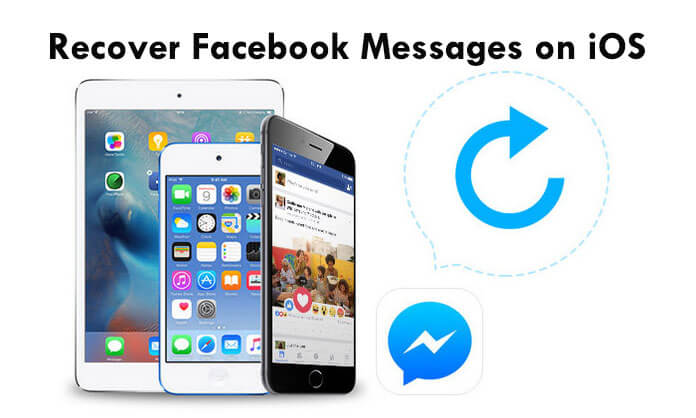Nie mogę się wylogować z Facebook Messenger. Dlaczego ta aplikacja nie ma przycisku wylogowania. Jak mogę się wylogować z Facebooka Messenger?
Aplikacja Facebook Messenger jest bardzo popularna. Jednak ta aplikacja może Cię wkurzyć, ponieważ nie możesz znaleźć żadnego przycisku wylogowania, takiego jak aplikacja Facebook. Możesz znaleźć Facebook Messenger został zalany negatywnymi recenzjami problemu wylogowania. To takie dziwne, prawda? Jak wylogować się z Facebook Messenger? W tym artykule znajdziesz wskazówki i inteligentne wylogowanie z Facebook Messenger na telefonie iPhone lub telefonie z Androidem.
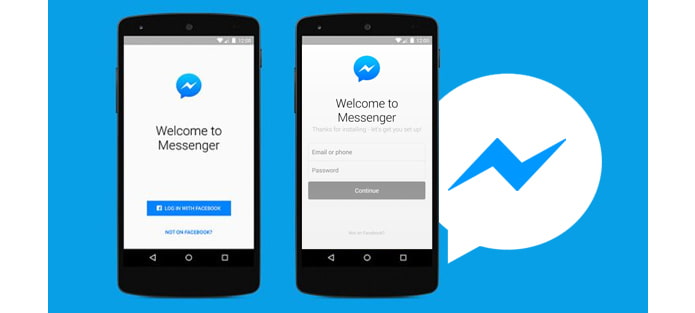
Ta część pokaże dwa sposoby wylogowania z Facebook Messenger na iPhonie.
Krok 1Uruchom Facebook Messenger i stuknij w „Ustawienia”.
Krok 2Wybierz „Warunki usługi”. Przewiń w dół, a znajdziesz, a następnie stuknij słowa w niebieskim hiperłączu „Zasady użytkowania danych”.
Krok 3Stuknij pasek menu w lewym górnym rogu. Wybierz „Więcej zasobów”> „Warunki płatności dla programistów”.
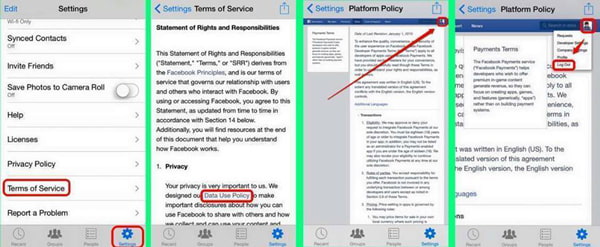
Krok 4Powiększaj powoli, aż w prawym górnym rogu wyraźnie zobaczysz swoje zdjęcie profilowe. Stuknij swoje zdjęcie i pokaż menu rozwijane.
Krok 5Znajdziesz opcję „Wyloguj się”. Stuknij, a następnie wyloguj się z Facebook Messenger.
Krok 1Uruchom aplikację Facebook, kliknij menu „Więcej” w prawym dolnym rogu i wybierz opcję „Ustawienia”.
Krok 2Kliknij „Bezpieczeństwo”> „Aktywne sesje”.
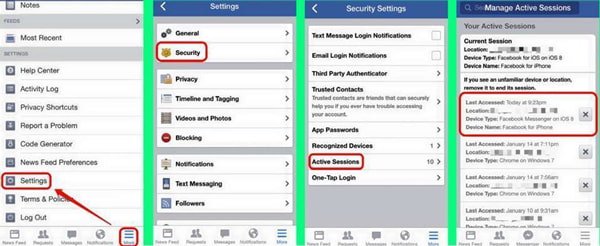
Krok 3Znajdź pozycję z listą:
Typ urządzenia: Facebook Messenger na iOS 8
Nazwa urządzenia: Facebook dla iPhone'a
Krok 4Naciśnij ikonę krzyżyka obok tego dziennika, aby zakończyć sesję. Wylogowałeś się z Facebook Messenger.
Nie przegap: Top 5 Alternatywy Facebook Messenger do pobrania za darmo
Krok 1Przejdź do aplikacji Facebook Messenger na Androida i przejdź do menu „Ustawienia”.
Krok 2Przewiń w dół, aby znaleźć i stuknij opcję „Aplikacje”. Następnie wybierz „Messenger” z listy aplikacji.
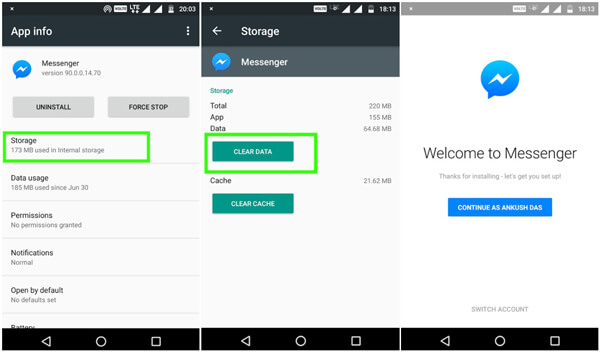
Krok 3Przejdź do menu „Pamięć”.
Krok 4Powinieneś teraz przestrzegać dwóch opcji: „CLEAR DATA” i „CLEAR CACHE”. Wystarczy kliknąć „WYCZYŚĆ DANE”. I pomyślnie wylogowałeś się z aplikacji Facebook Messenger.
Ponadto na potrzeby Odzyskiwanie wiadomości Facebook Messenger, możesz do tego użyć iPhone Data Recovery.